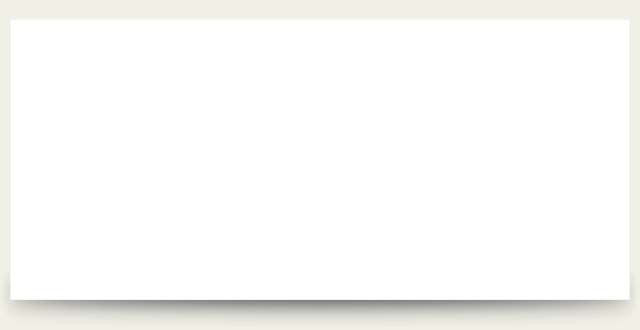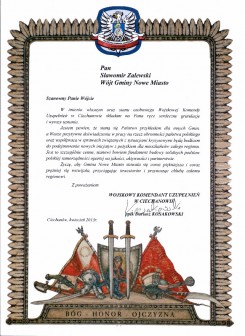Zasady uzyskania dostępu do Portalu IRZplus
Aby uzyskać dostęp i zalogować się do Portalu IRZplus należy zapoznać się z poniższymi zasadami, następnie w okienku logowania wpisać swój login i hasło.
Zasady logowania do Portalu IRZplus:
Dotychczasowi użytkownicy aplikacji CK IRZ:
- Posiadacz zwierzęcia będący osobą fizyczną może zalogować się za pomocą loginu i hasła przydzielonego do aplikacji CK IRZ;
- Pełnomocnik / reprezentant, ustanowiony przez posiadacza zwierzęcia będącego osobą prawną, który logował się do aplikacji CK IRZ w imieniu producenta, może się zalogować do Portalu IRZplus dotychczasowym loginem i hasłem przydzielonym pełnomocnikowi/reprezentantowi.
Użytkownicy aplikacji e-Wniosek:
- osoby fizyczne mogą zalogować się do Portalu przy użyciu loginu i hasła do aplikacji e-Wniosek, po uprzednim potwierdzeniu rozszerzenia uprawnień do Portalu IRZplus przy pierwszym logowaniu;
- osoby prawne nie posiadające pełnomocników/reprezentantów powinny ustanowić taką osobę dokonując modyfikacji danych w systemie ewidencji producentów. Ustanowieni pełnomocnicy/reprezentanci musza postąpić jak nowi użytkownicy Portalu IRZplus.
Nowi użytkownicy Portalu IRZplus mogą założyć konto użytkownika:
- Osoby fizyczne będące producentami założą konto w Portalu za pośrednictwem aplikacji e-Wniosek lub po złożeniu w Biurze Powiatowym ARiMR papierowego wniosku o nadanie uprawnień do aplikacji;
- Pełnomocnicy/reprezentanci osób prawnych lub fizycznych uzyskają dostęp do Portalu po złożeniu w Biurze Powiatowym ARiMR papierowego wniosku o nadanie uprawnień.
Uwaga! Osoby prawne bez ustanowionych pełnomocników/reprezentantów, posiadające konto w aplikacji e-Wniosek nie zalogują się do Portalu IRZplus;
Natomiast ustanowiony pełnomocnik/reprezentant producenta będącego osobą prawną, który uzyskał dostęp do Portalu IRZplus, za pomocą nadanych mu loginów i haseł nie zaloguje się do aplikacji
e-Wniosek na konto producenta.
Formularze wniosków dostępne są na stronie internetowej Agencji w zakładce Identyfikacja i Rejestracja Zwierząt/obsługa zgłoszeń przez Internet:
http://www.arimr.gov.pl/identyfikacja-i-rejestracja-zwierzat
Wypełniony i podpisany wniosek w wersji papierowej należy złożyć w Biurze Powiatowym ARiMR.
W przypadku nowego użytkownika przy pierwszym logowaniu zostanie wyświetlone okno wymuszające zmianę hasła. Aby zmienić hasło, należy podać stare hasło (nadane przez ARiMR), dwukrotnie podać nowe hasło ustalone przez użytkownika oraz nacisnąć przycisk „Zapisz”. Zmiana hasła może być dokonana w każdej chwili przez zalogowanego użytkownika podczas przeglądu danych.
Uwaga! Nowe hasło, ustalane przez użytkownika, musi spełniać poniższe warunki:
- musi zawierać co najmniej 8 znaków,
- musi zawierać co najmniej jedną małą literę, oraz
- musi zawierać przynajmniej jedną wielką literę, oraz
- musi zawierać przynajmniej jedną cyfrę lub znak specjalny, jak np. @ # $ -%,
- nie może zawierać ciągu 3-ch lub więcej jednakowych znaków,
- nie może zawierać ciągu złożonego z 5-ciu lub więcej samych liter lub samych cyfr.